win10蓝牙设置找不到?win10蓝牙无法连接解决方法
最近这段时间有一些小伙伴们向小编反馈说在windows10系统蓝牙设置找不到的问题,怎么办呢?说起蓝牙,相信小伙伴们应该首先想到就是手机上的蓝牙吧,现蓝牙设置用于将各种设备连接到您的计算机。 它可能是你的键盘,鼠标,手机,耳机等。针对此疑问,接下来就让小编教你win10蓝牙设置找不到的解决方法吧。
方法一、PC上缺少蓝牙设置
解决方案1 - 在“设备管理器”中重新启用蓝牙驱动程序软件
首先,您将使用“设备管理器”功能禁用蓝牙驱动程序,然后重新启用它。 以下是要遵循的步骤:
--按Windows键+ X.
--单击“设备管理器”
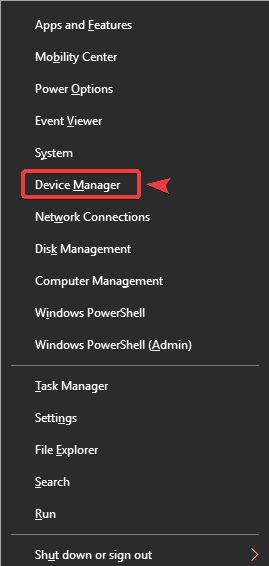
--在蓝牙部分,右键单击蓝牙驱动程序软件
--选择“禁用设备”,单击“是”进行确认
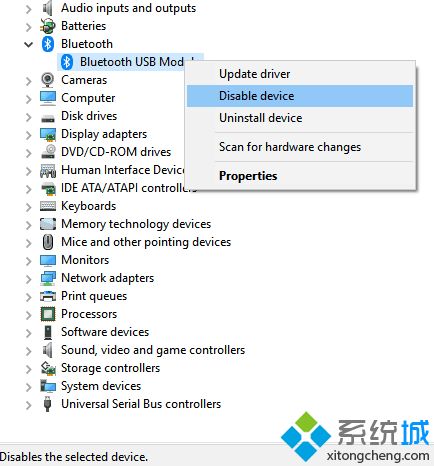
--完成后再次右键单击驱动程序并选择启用设备
方法 二、检查蓝牙支持服务是否已打开
如果禁用蓝牙支持,这可以解释为什么计算机上缺少蓝牙设置。 因此,请确保蓝牙支持处于活动状态。 如果不是这种情况,请按照下面列出的说明手动启用它。
--按Windows键+ R以启动运行应用程序
--键入service.msc并按“确定”
--导航到蓝牙支持服务并双击它
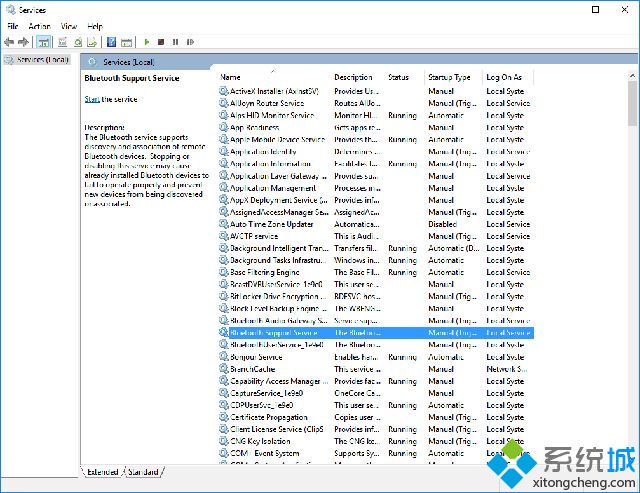 [!--empirenews.page--]
[!--empirenews.page--]
-单击开始按钮启动服务
--将“启动类型”设置为“自动”
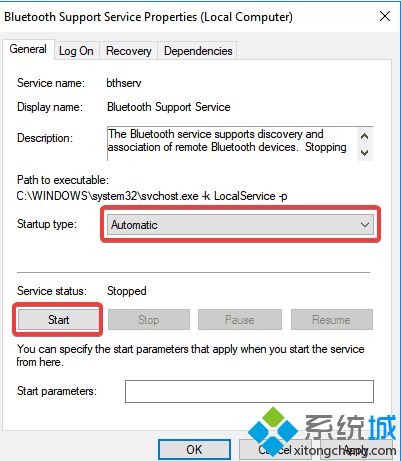
方法三、安装默认驱动程序
--按Windows键+ R.
--输入devmgmt.msc并按Enter键
--展开蓝牙类别
--右键单击蓝牙硬件,然后选择卸载

--右键单击空白区域,然后选择“扫描硬件更改”

--计算机将自动安装默认驱动程序
--重启电脑
--再次打开蓝牙类别,检查驱动程序是否已成功安装
ok,以上内容就是win10蓝牙设置找不到的解决方法的介绍了,希望今天系统天地小编跟小伙伴们分享的三种方法可以帮助到有需要的小伙伴们哦!喜欢的话可以继续关注与支持系统天地,小编会给大家带来更多的win10精彩内容.